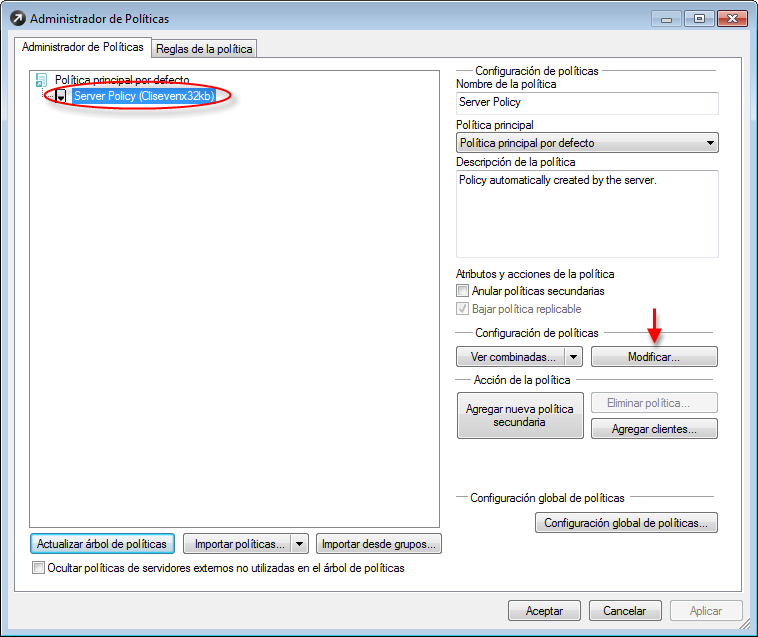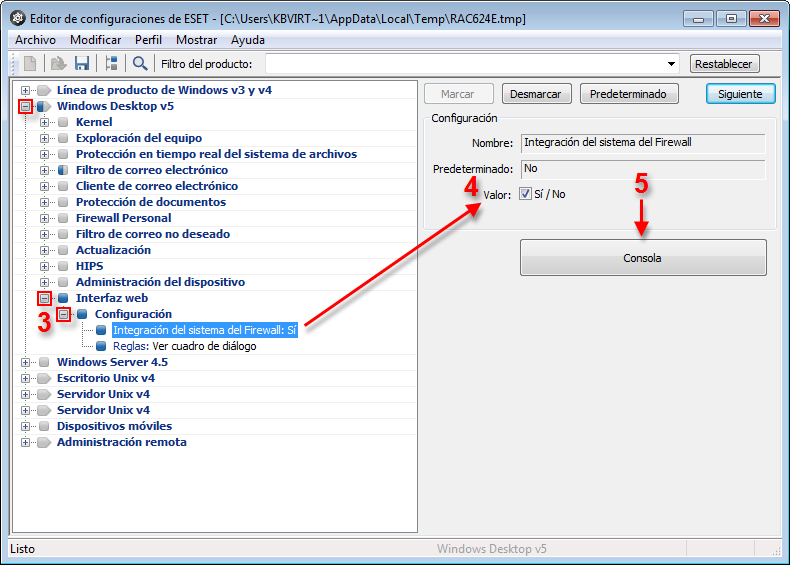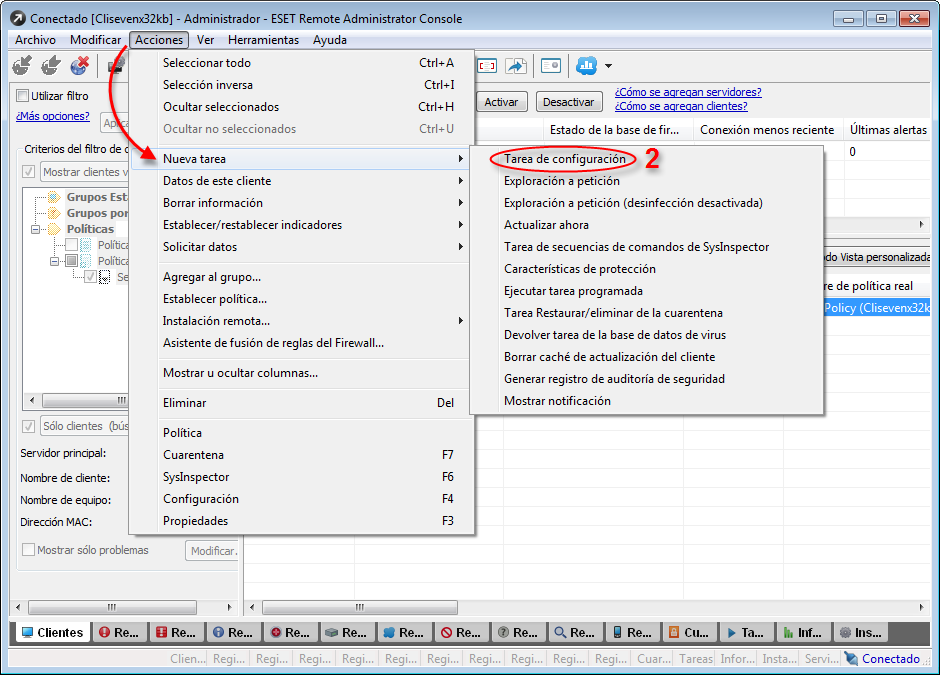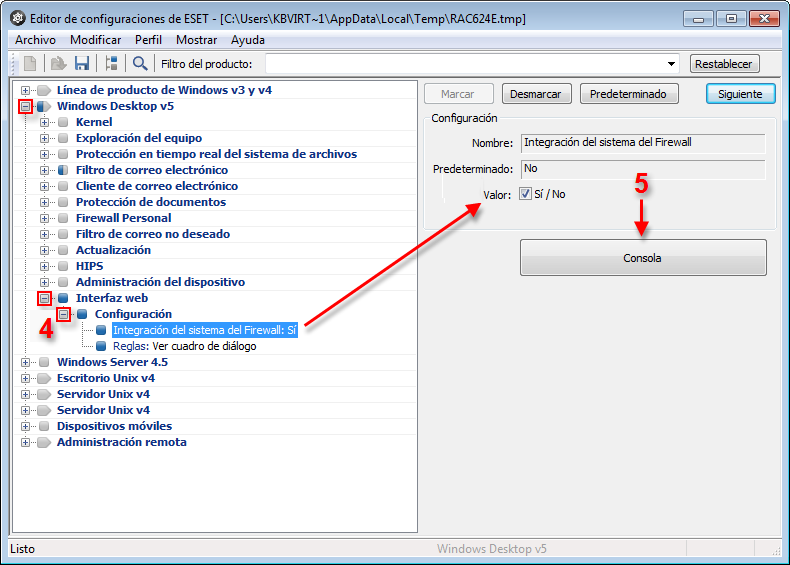Problema
- Habilitar o deshabilitar el Control Web en los equipos desde ESET Remote Administrator Console. El Control Web es utilizado principalmente para regular el contenido web al cual acceden los equipos dentro de la red de una compañía.
Solución
Haga clic sobre el enlace adecuado a la configuración de su sistema para obtener instrucciones acerca de la habilitación/deshabilitación del Control Web:
- Utilizando el Administrador de Políticas (método recomendado)
- Utilizando una tarea de configuración
Utilizando el Administrador de tareas
- Abra ESET Remote Administrator Console accediendo a Inicio → Todos los programas → ESET → ESET Remote Administrator Console → ESET Remote Administrator Console.
- Haga clic en Herramientas → Administrador de Políticas. Dentro de la ventana Administrador de Políticas seleccione su directiva predeterminada y presione Modificar.
Figura 1-1
Haga clic sobre la imagen para ampliarla
- Expanda la opción Windows desktop v5 → Interfaz web → Configuración. Ver Figura 1-2
-
Haga clic en Integración del sistema del Firewall: No y seleccione el casillero próximo a Sí/No.
- Acceda a Consola → Sí para guardar los cambios.
Figura 1-2
Haga clic sobre la imagen para ampliarla
El Control Web se encontrará habilitado en los equipos para los cuales ha sido asignada esta política. Para obtener mayor información acerca de cómo modificar las reglas del Control Web en ESET Endpoint Security, diríjase al siguiente artículo de nuestra Base de conocimiento:
Utilizando una tarea de configuración
-
Abra ESET Remote Administrator Console accediendo Inicio → Todos los programas → ESET → ESET Remote Administrator Console → ESET Remote Administrator Console.
- Haga clic en Acciones → Nueva tarea → Tarea de configuración.
Figura 1-3
Haga clic sobre la imagen para ampliarla
- Presione Crear dentro de la ventana Configuración para clientes.
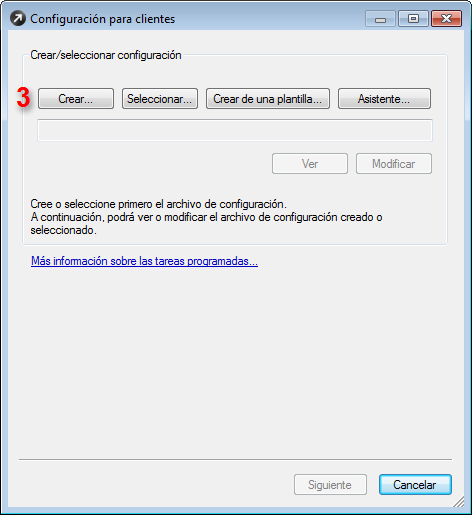
Figura 1-4
- Expanda las opciones Windows desktop v5 → Interfaz web→ Configuración.
Figura 1-5
Haga clic sobre la imagen para ampliarla
- Haga clic en Integración del sistema del Firewall: No, seleccione el casillero próximo a Sí/No. y luego haga clic en Consola para guardar los cambios.
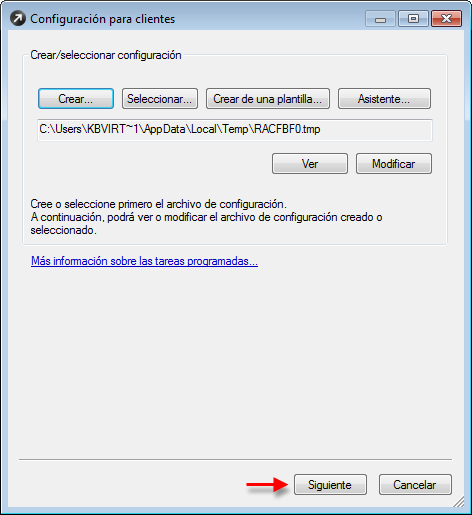
Figura 1-6
-
Haga clic Siguiente en la ventana Configuración para clientes.
- Expanda la opción Todos los clientes, seleccione los clientes a los cuales desea lanzar esta tarea de configuración y luego haga clic en >> para agregarla. Presione Siguiente cuando finalice.
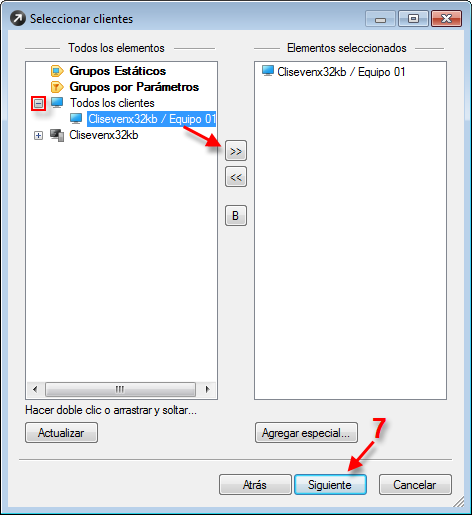
Figura 1-7
- Verifique la información que aparece en la ventana Informe de tareas y haga clic en Finalizar para aplicar la tarea de configuración.
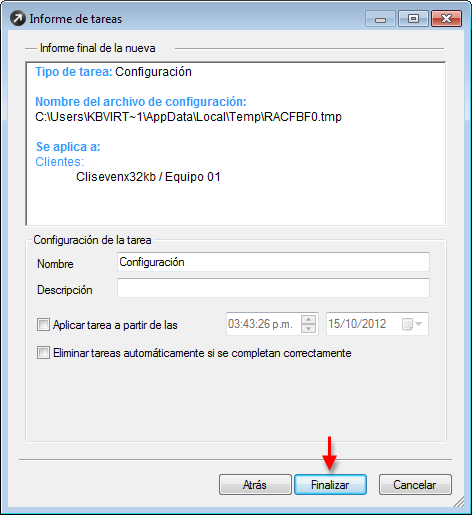
Figura 1-8
El Control Web se encontrará habilitado en los equipos cuando estos tomen la nueva configuración. Para obtener mayor información acerca de cómo modificar las reglas del Control Web en ESET Endpoint Security, diríjase al siguiente artículo de nuestra Base de conocimiento: